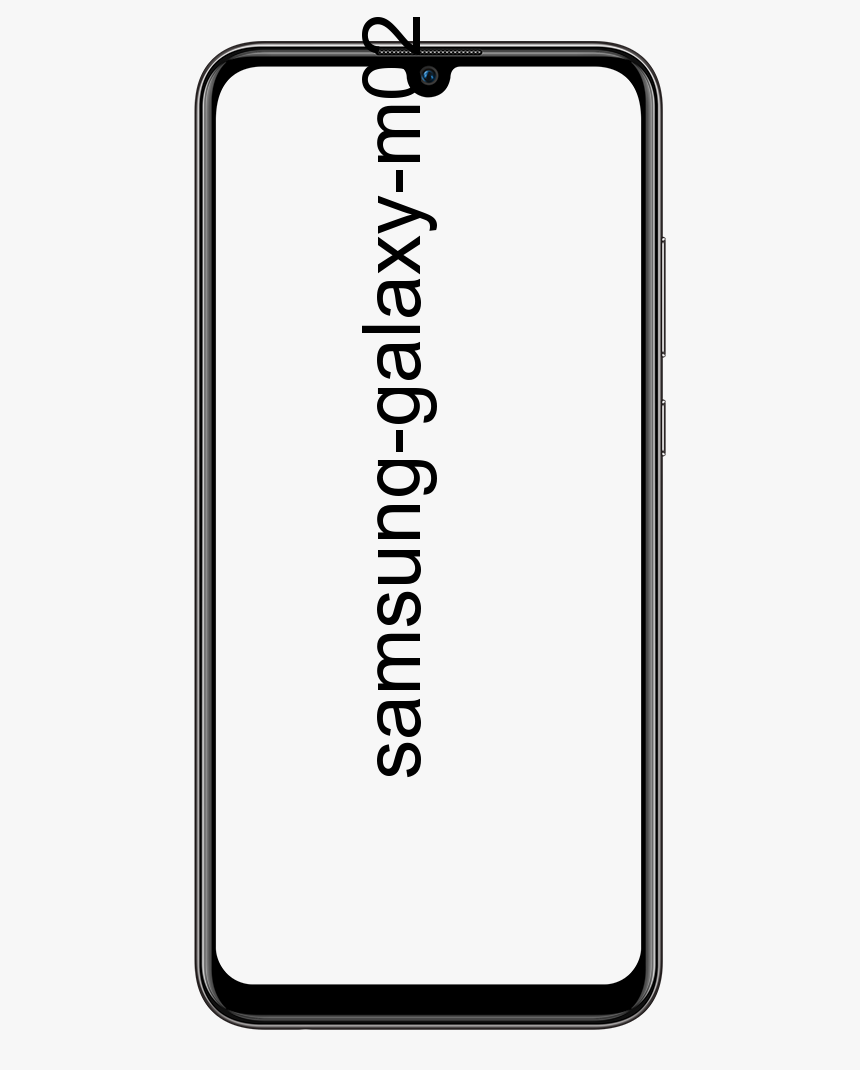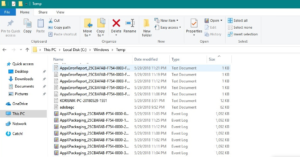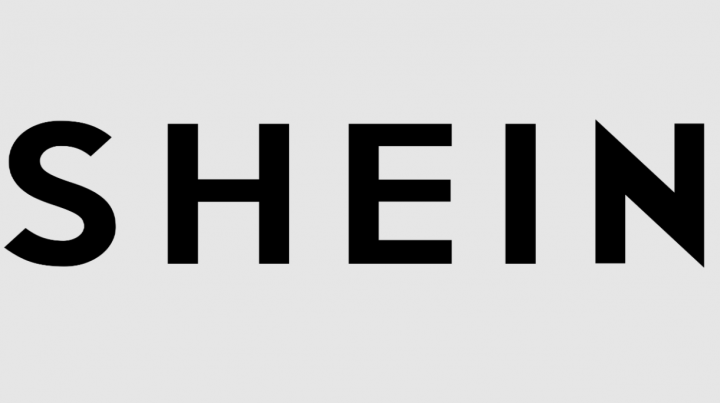Kontakty iPhone'ów nie synchronizują się z icloud - rozwiąż ten problem
Dlaczego moje kontakty iPhone'a nie synchronizują się z iCloud? Mimo że wszystko wydaje się być doskonale skonfigurowane, dlaczego nie wydaje się, że działa. Nie przejmuj się tym. Daj tym sztuczkom szansę na rozwiązanie problemu.
Większość z nas synchronizuje kontakty iPhone'a z iCloud aby zapewnić im bezpieczeństwo i łatwy dostęp do nich z różnych urządzeń iDevices, takich jak iPad, Mac. Apple bardzo ułatwia tworzenie kopii zapasowych całej książki adresowej w iCloud. Ale czasami kontakty mogą nie synchronizować się z innymi urządzeniami.
migający ekran Google Chrome
Kilkakrotnie doświadczyłem tego problemu. Odkryłem kilka sztuczek, które pomogły mi w rozwiązaniu tego problemu. Miejmy nadzieję, że dostarczą towar również do Ciebie!
Kontakty nie synchronizują się z iCloud - Napraw
Szybkie porady
- Pamiętaj, aby wprowadzić to samo konto iCloud na innych urządzeniach.
- Wyloguj się z iCloud, uruchom ponownie urządzenie, a następnie zaloguj się do iCloud.
Sprawdź swoje łącze internetowe
Upewnij się, że masz prawidłowe połączenie internetowe. Jeśli kontakty nie synchronizują się, nawet jeśli połączenie internetowe jest dobre. Spróbuj zresetować sieć na swoim iPhonie.
otwarty Ustawienia aplikacja → generał → Resetowanie → Zrestartować ustawienia sieci .
jak zmienić statyczne na dynamiczne okna IP 10
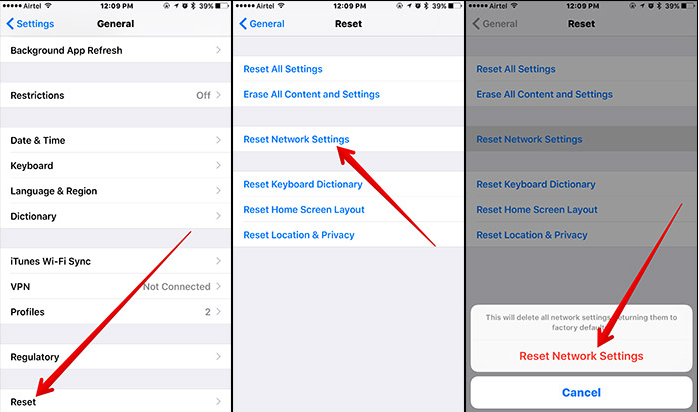
Usuń zaznaczenie wszystkich kont innych firm
Jeśli Twoje kontakty nie synchronizują się z iCloud i jeśli zsynchronizowałeś swoje Kontakty z kontami innych firm, odznacz je. I wybierz synchronizację tylko z Wszystko iCloud.
- otwarty Łączność aplikacja na urządzeniu z systemem iOS.
- Stuknij w Grupy w prawym górnym rogu.
- Teraz musisz odznaczyć wszystkie konta innych firm, takie jak Yahoo, Gmail. Upewnij się, że wybrałeś tylko Wszystko iCloud → Stuknij w Gotowy w prawym górnym rogu, aby potwierdzić.
- Następnie wyłącz urządzenie. Poczekaj chwilę, a następnie włącz go ponownie.
Ustaw iCloud jako konto domyślne
Czy ustawiłeś iCloud jako konto domyślne? Nie, zrób to.
- Uruchom aplikację Ustawienia → Kontakty.

klucze instalacji systemu Windows 8.1
- Teraz dotknij Domyślne konto.
- Następnie będziesz musiał wybrać iCloud.
Włącz lub wyłącz synchronizację iCloud
Jeśli kontakty iPhone'a nadal nie synchronizują się z iCloud. Wyłącz synchronizację iCloud, a następnie włącz ją.
W iOS 10.3
- Otwórz aplikację Ustawienia → profil → iCloud.
W iOS 10.2 LUB wcześniejszym
- Otwórz aplikację Ustawienia → Stuknij w iCloud.
- Wyłącz przełącznik obok opcji Kontakty.
- Następnie wybierz Zachowaj na moim iPhonie.
- Teraz zrestartuj swoje urządzenie. Następnie włącz ten przełącznik. Możesz zostać zapytany, Co chciałbyś zrobić z istniejącymi kontaktami lokalnymi na swoim iPhonie? Stuknij w Scal
Wyloguj się ze swojego konta iCloud, a następnie zaloguj się ponownie
- otwarty Ustawienia aplikacja → profil → Wyloguj się .
W iOS 10.2 LUB wcześniejszym
- otwarty Ustawienia aplikacja → Stuknij iCloud .
- Następnie dotknij Wyloguj się .
- Wprowadź hasło Apple ID, a następnie dotknij Wyłączyć w wyskakującym okienku.
- Uruchom ponownie iPhone'a i zaloguj się ponownie.
Zaktualizuj iOS na swoim iPhonie
Jeśli Twój iPhone nie ma najnowszej wersji iOS, a kontakty nie są synchronizowane z iCloud. Następnie pamiętaj, aby go zaktualizować. Wiadomo, że niektóre różne problemy pojawiają się, gdy na urządzeniach działają stare wersje iOS. Dlatego lepiej być na najnowszym oprogramowaniu. Zanim wykonasz kroki, upewnij się, że łączysz swój iDevice z Wi-Fi . Udaj się do Ustawienia → generał → Aktualizacja oprogramowania .
Podsumowanie
Czy te sztuczki zadziałały dla Ciebie? Mam nadzieję, że uda im się rozwiązać twój problem.
polecaj znajomych na Facebooku
Jest to rodzaj problemu, który napotkało wielu użytkowników iPhone'a. Wymienione powyżej sztuczki zadziałały na wielu. I nie widzę żadnego powodu, dla którego nie mogliby również wykonać tej pracy za Ciebie.
Wniosek
W porządku, Folk, to wszystko. Mam nadzieję, że podoba Ci się ten artykuł i okaże się pomocny. Również jeśli macie dalsze problemy i zapytania związane z tym artykułem. Daj nam znać w sekcji komentarzy.
Miłego dnia!
Zobacz także: Najlepsze aplikacje z listą rzeczy do zrobienia - miej małe rzeczy pod kontrolą